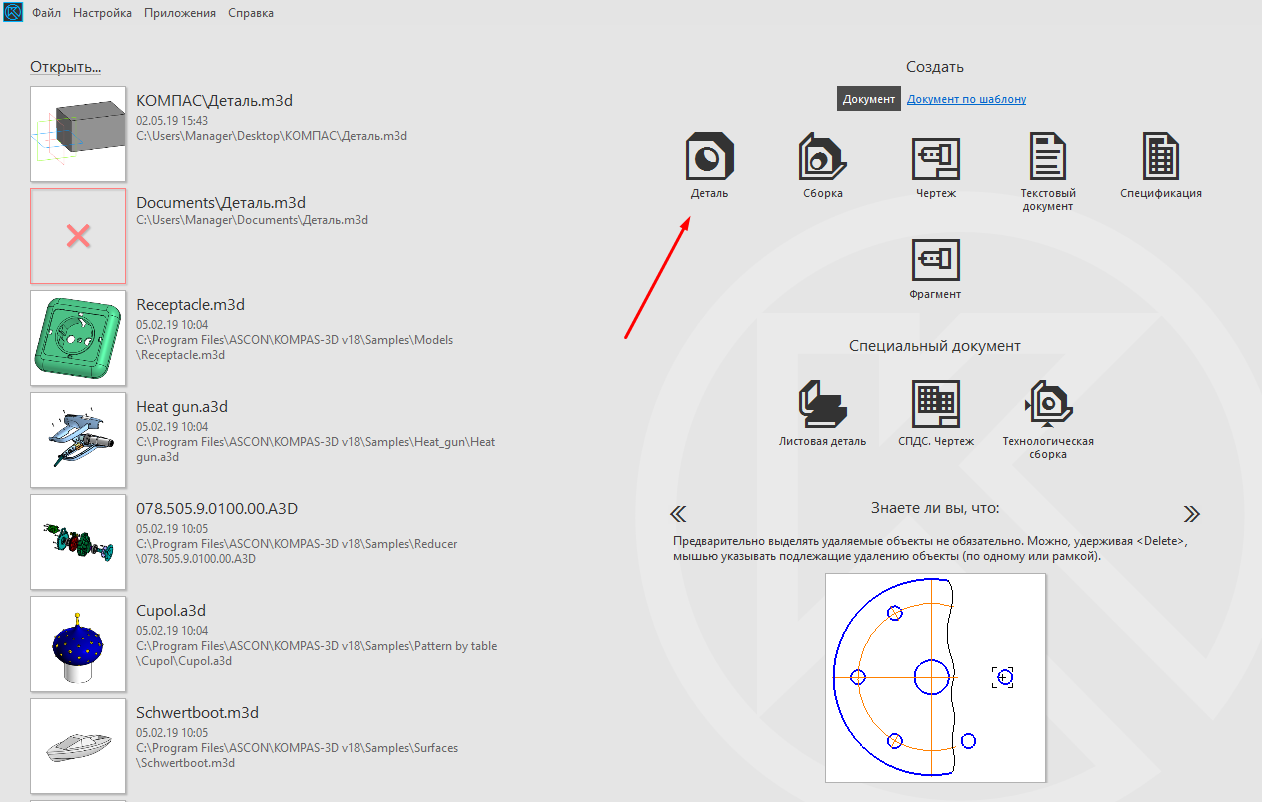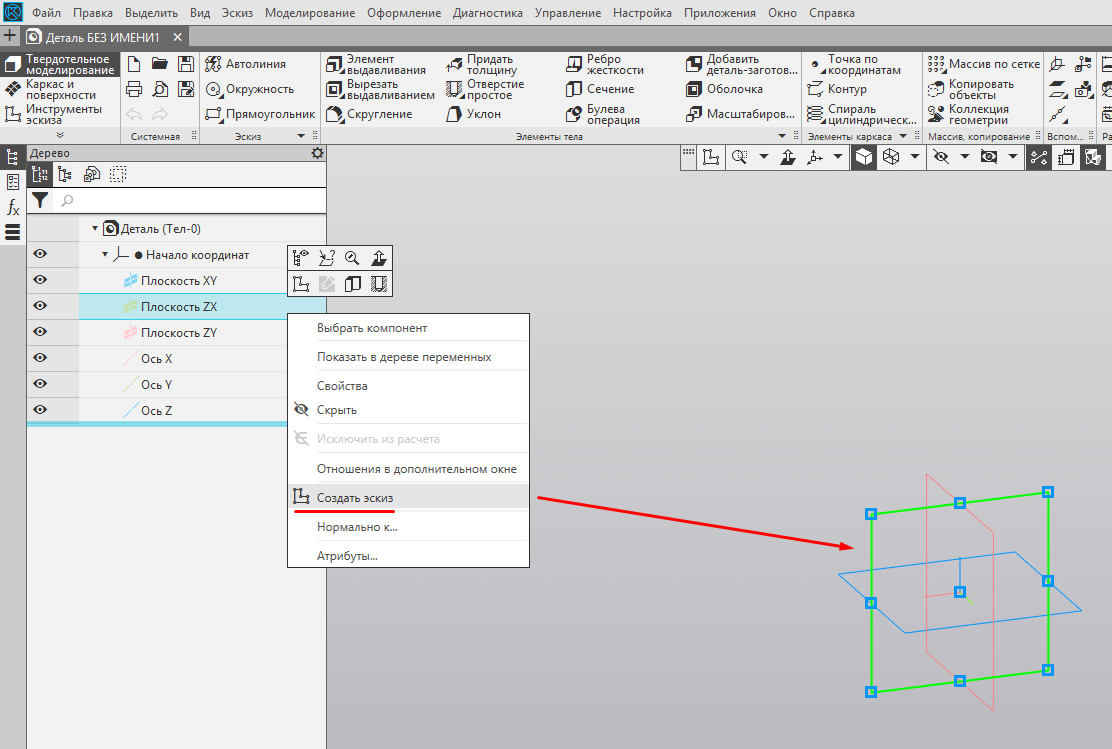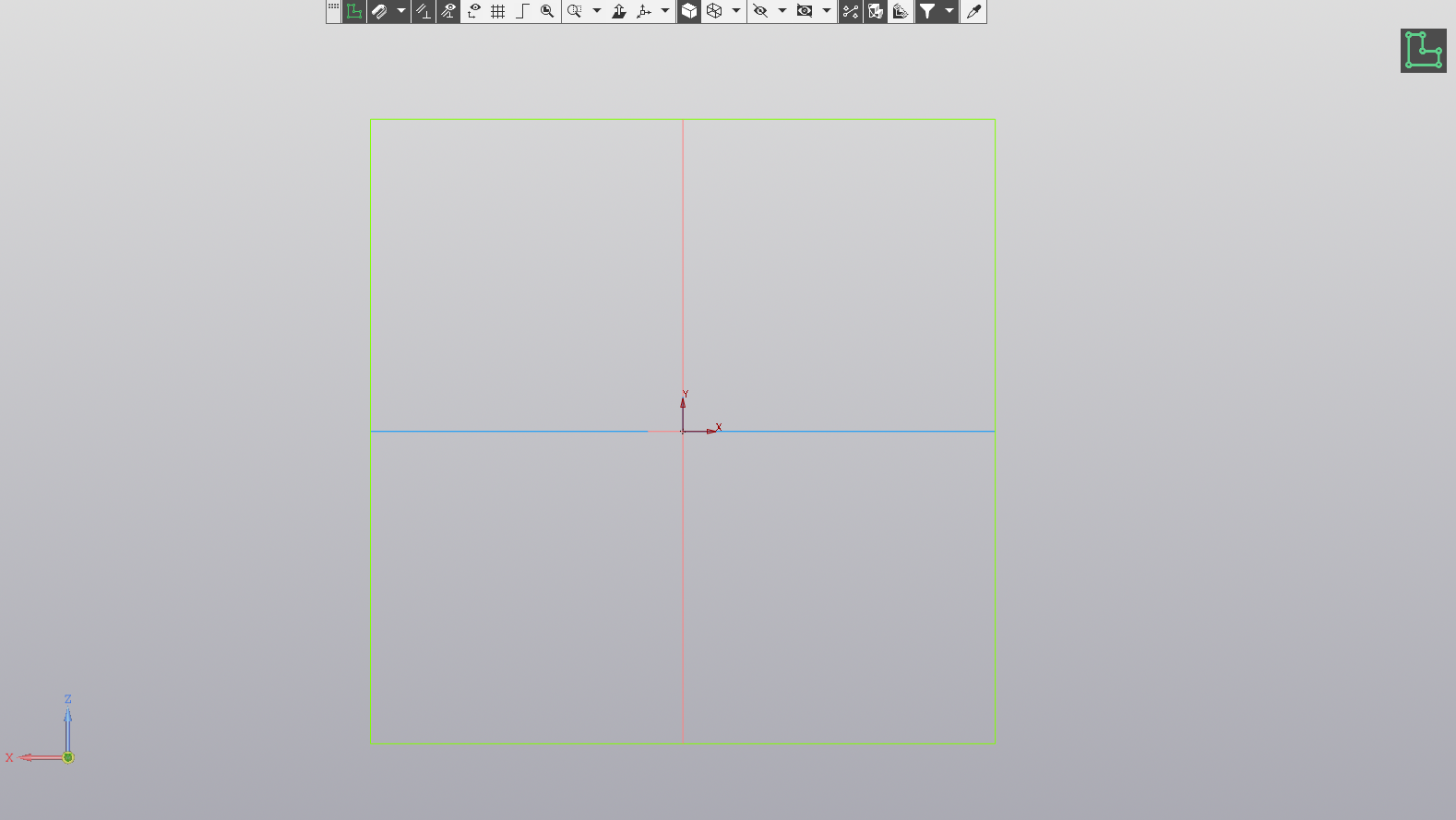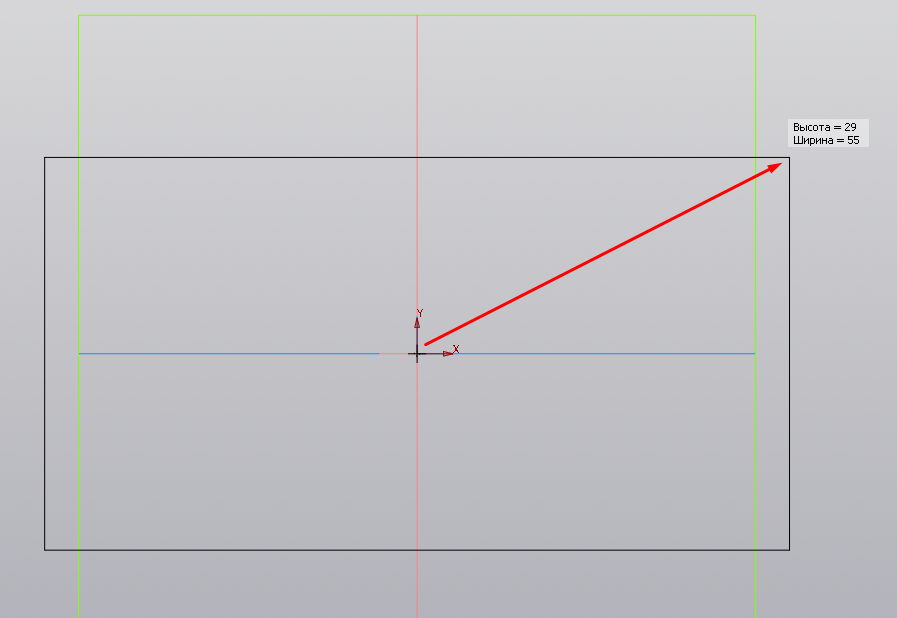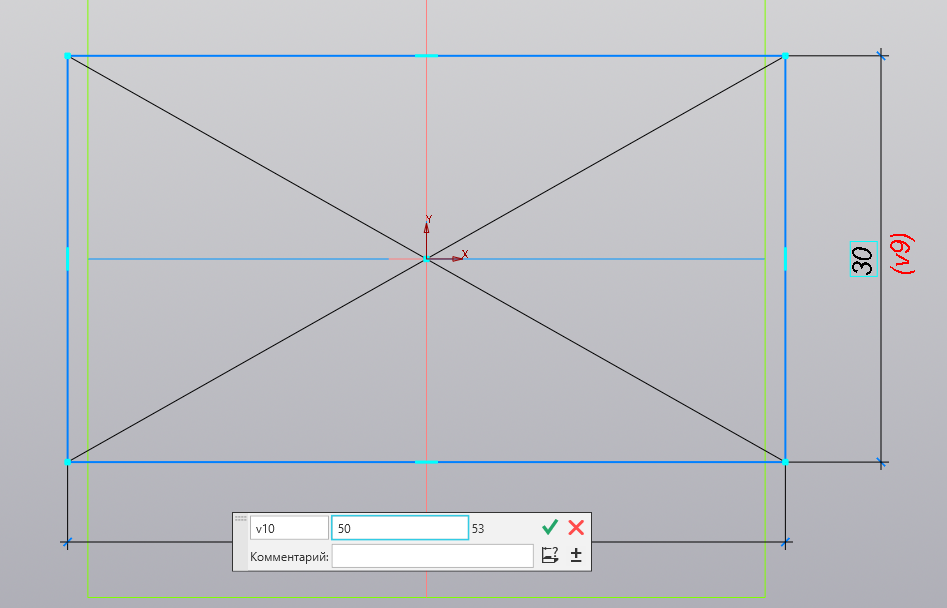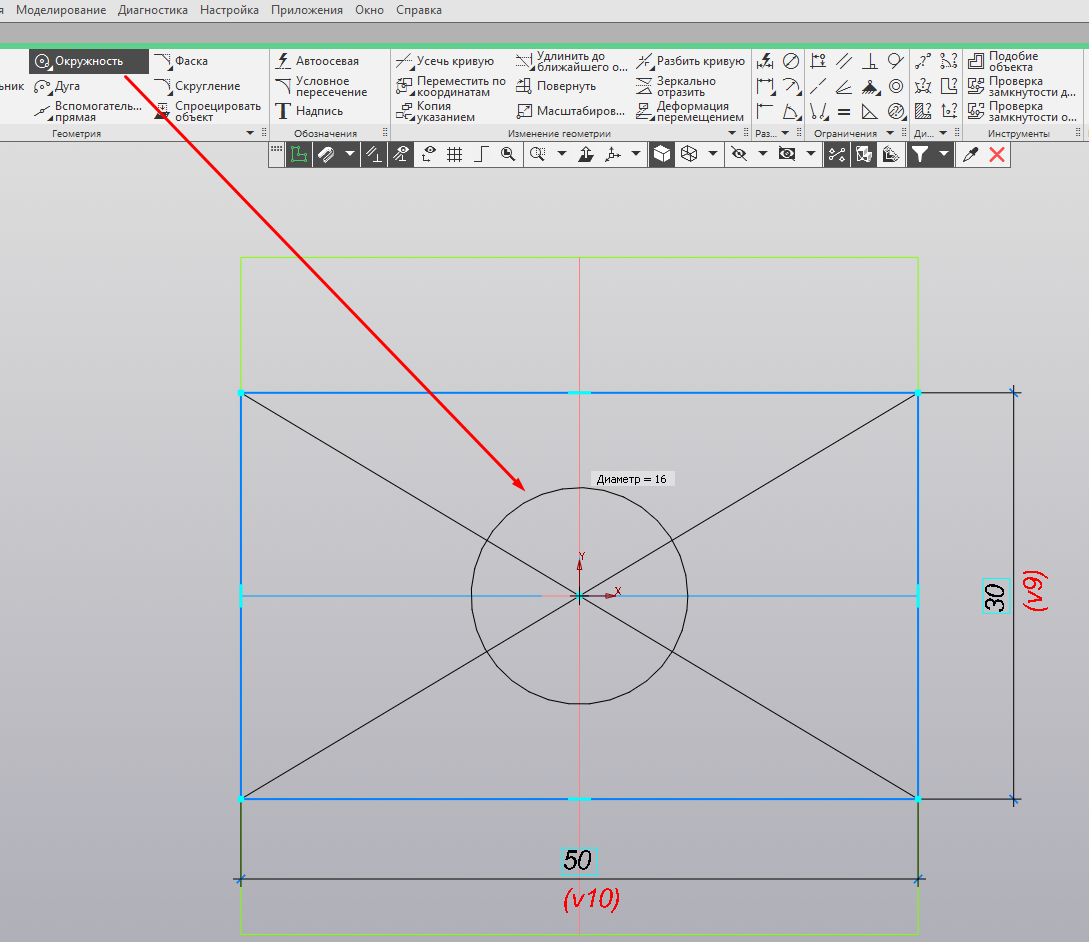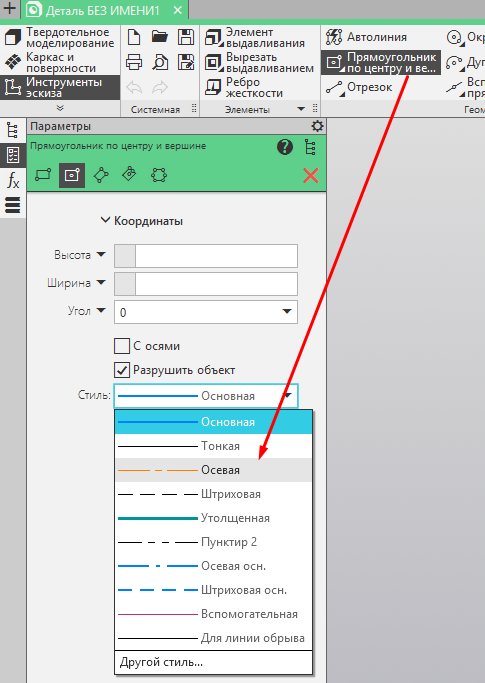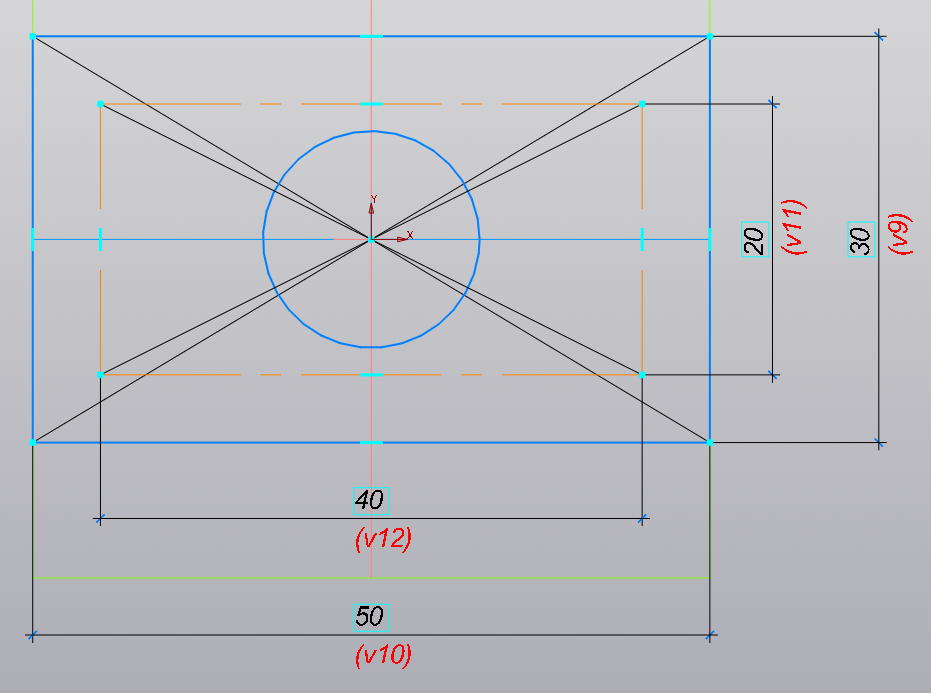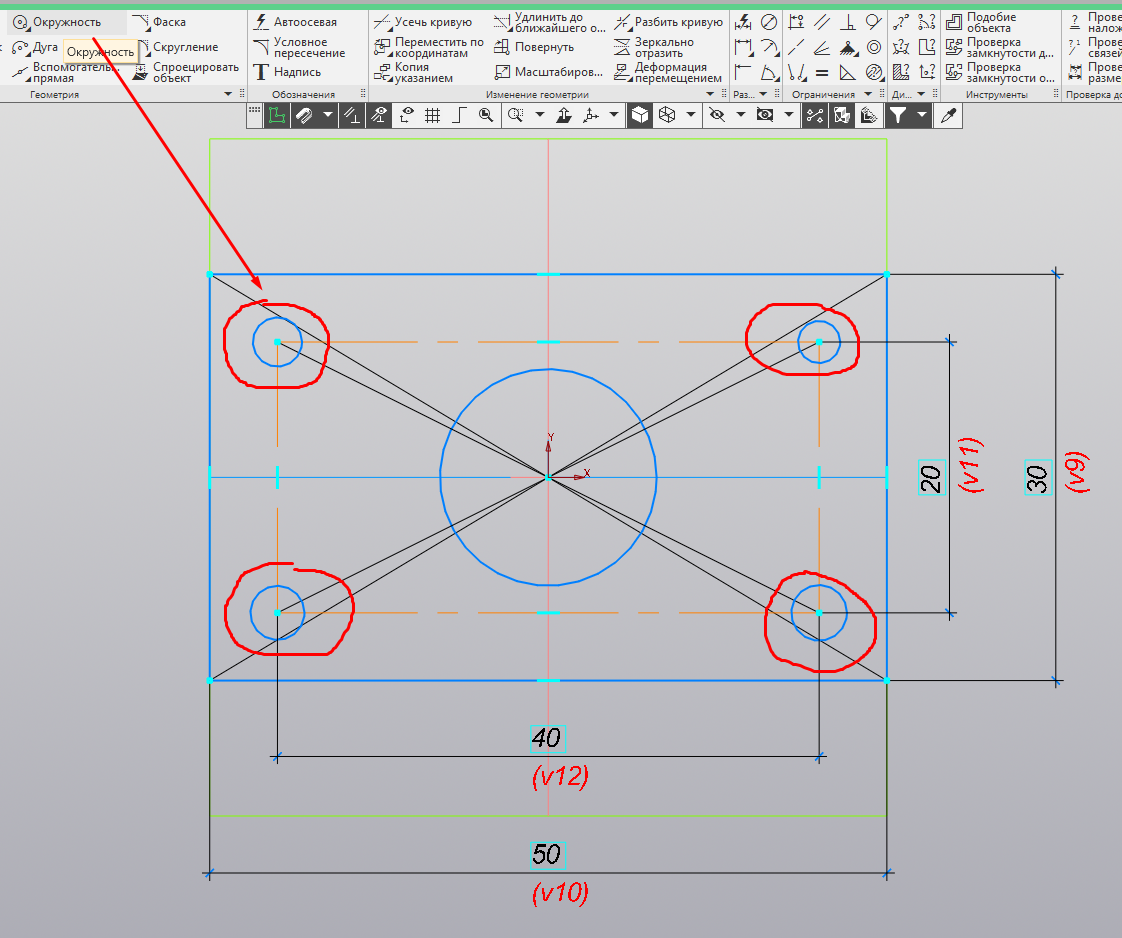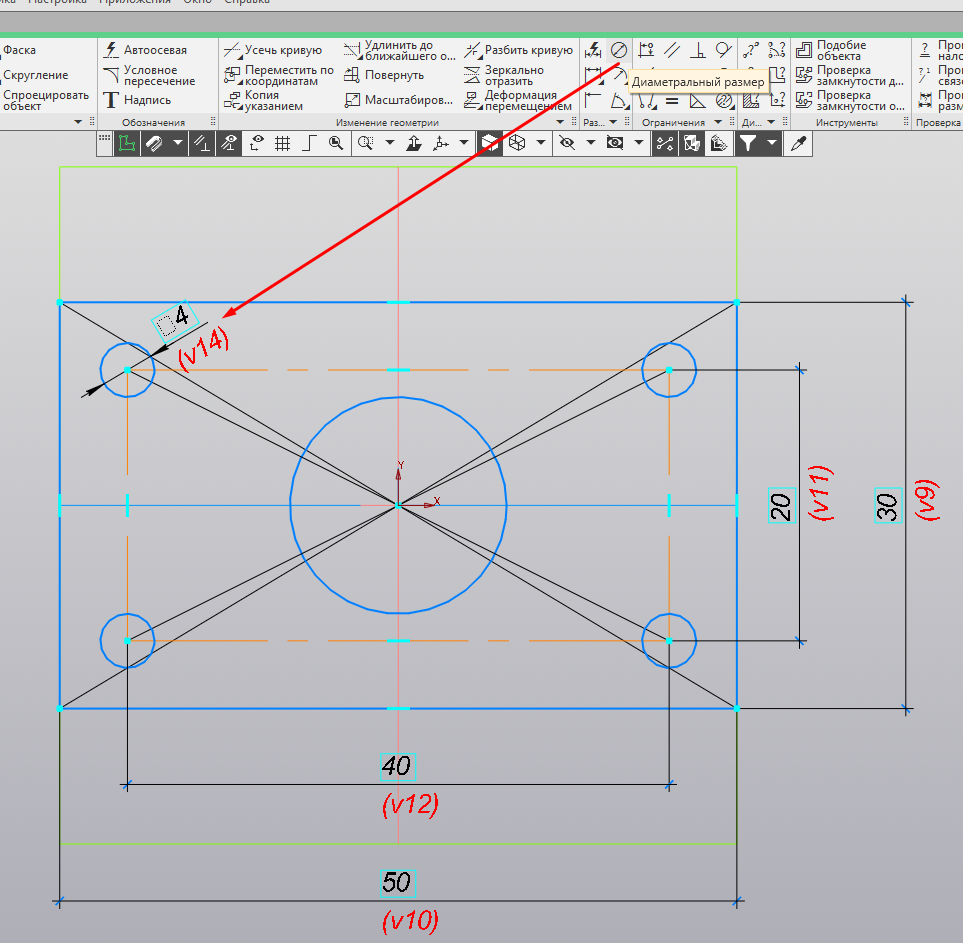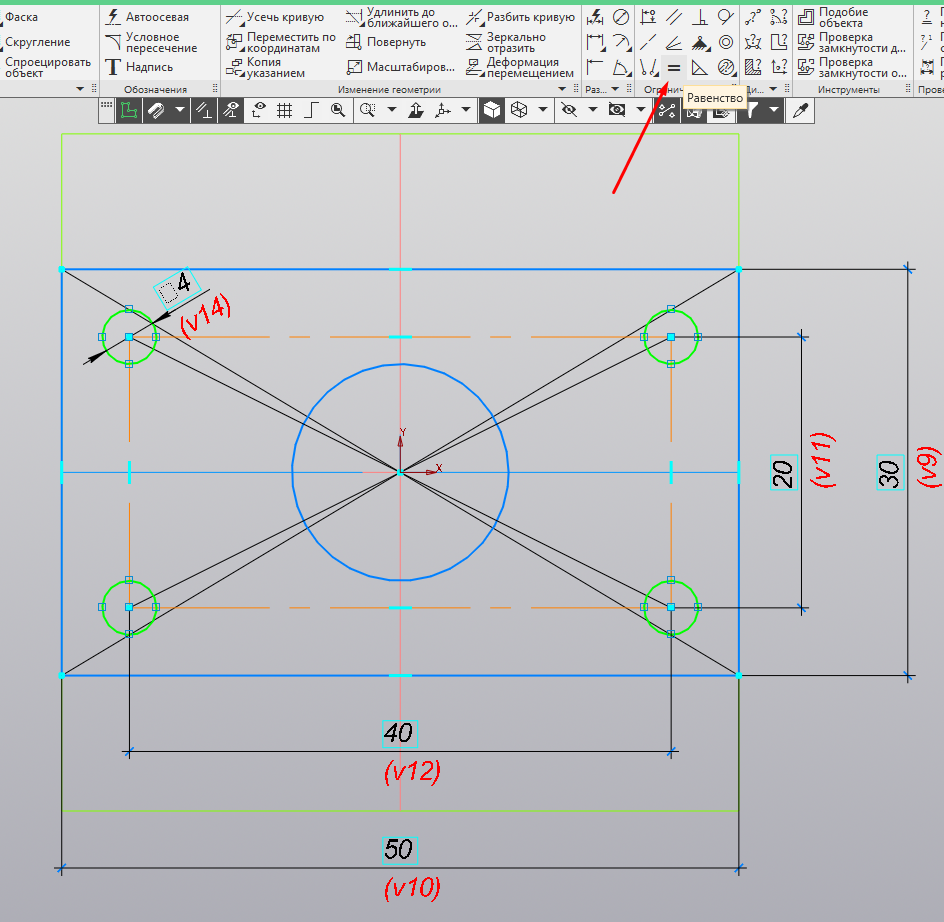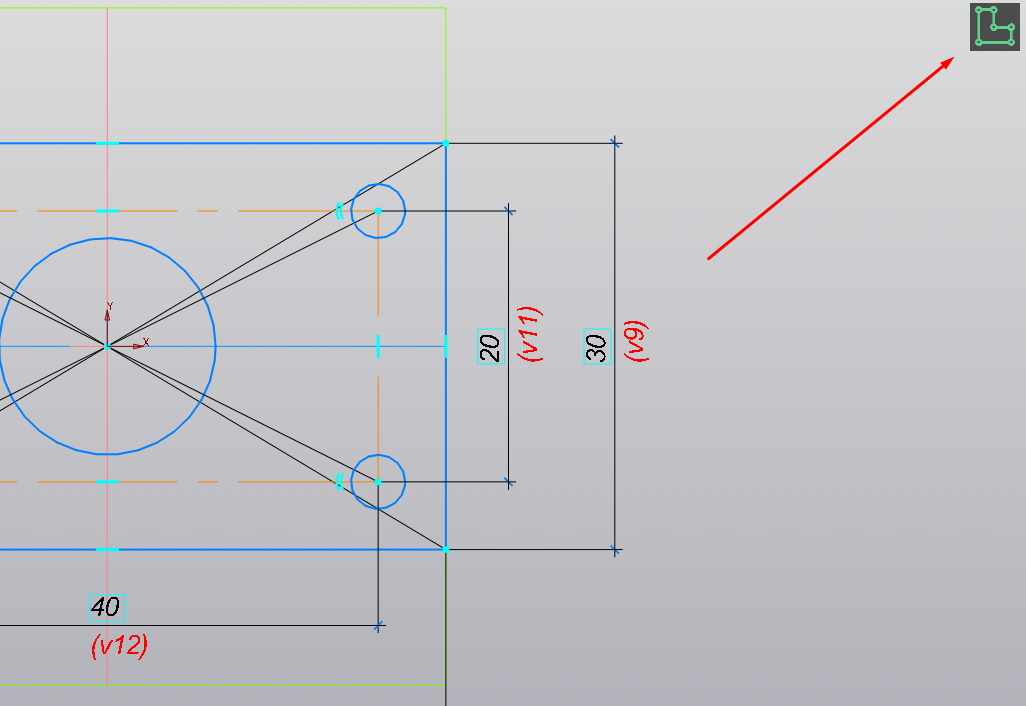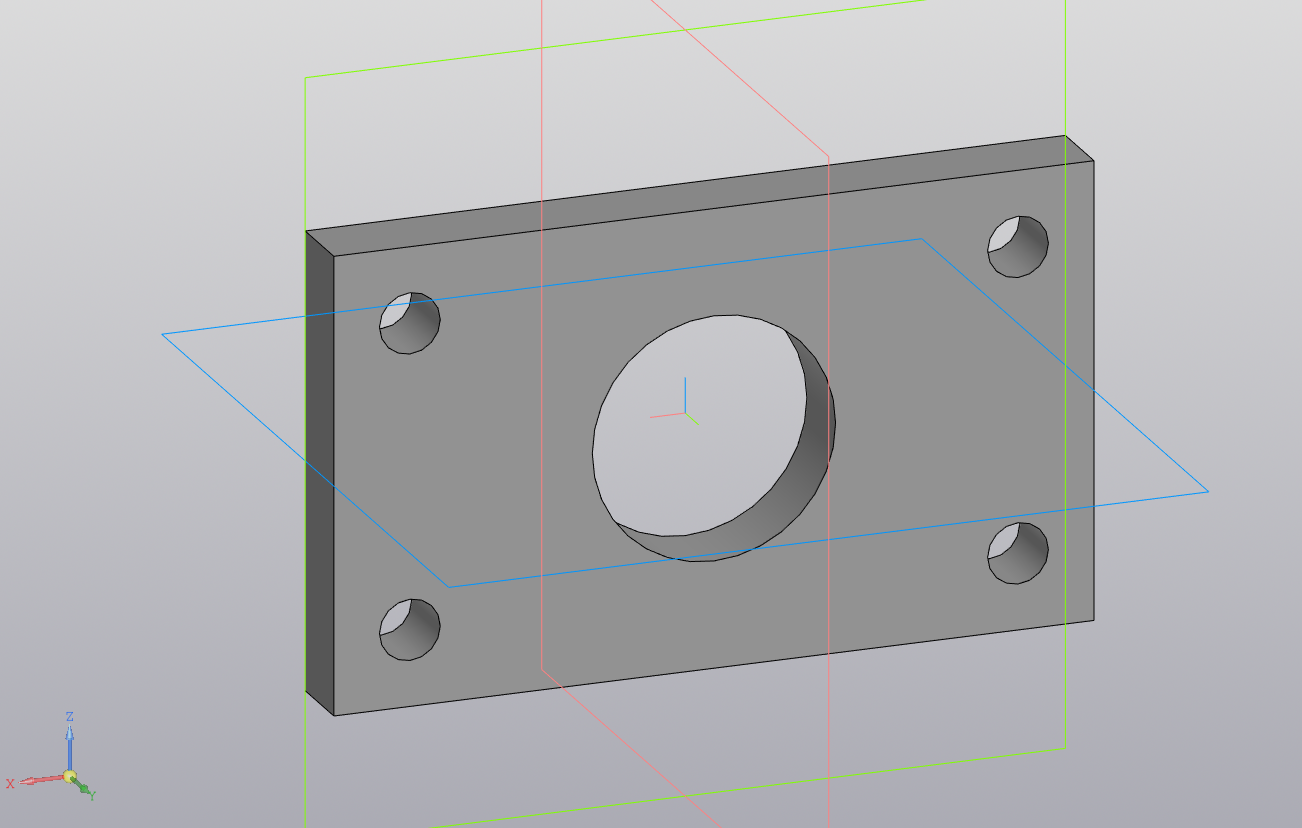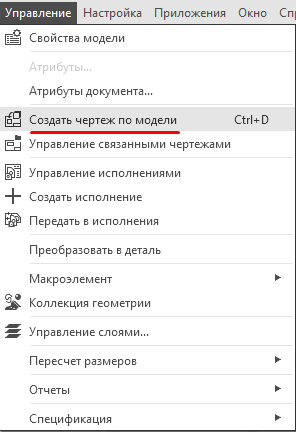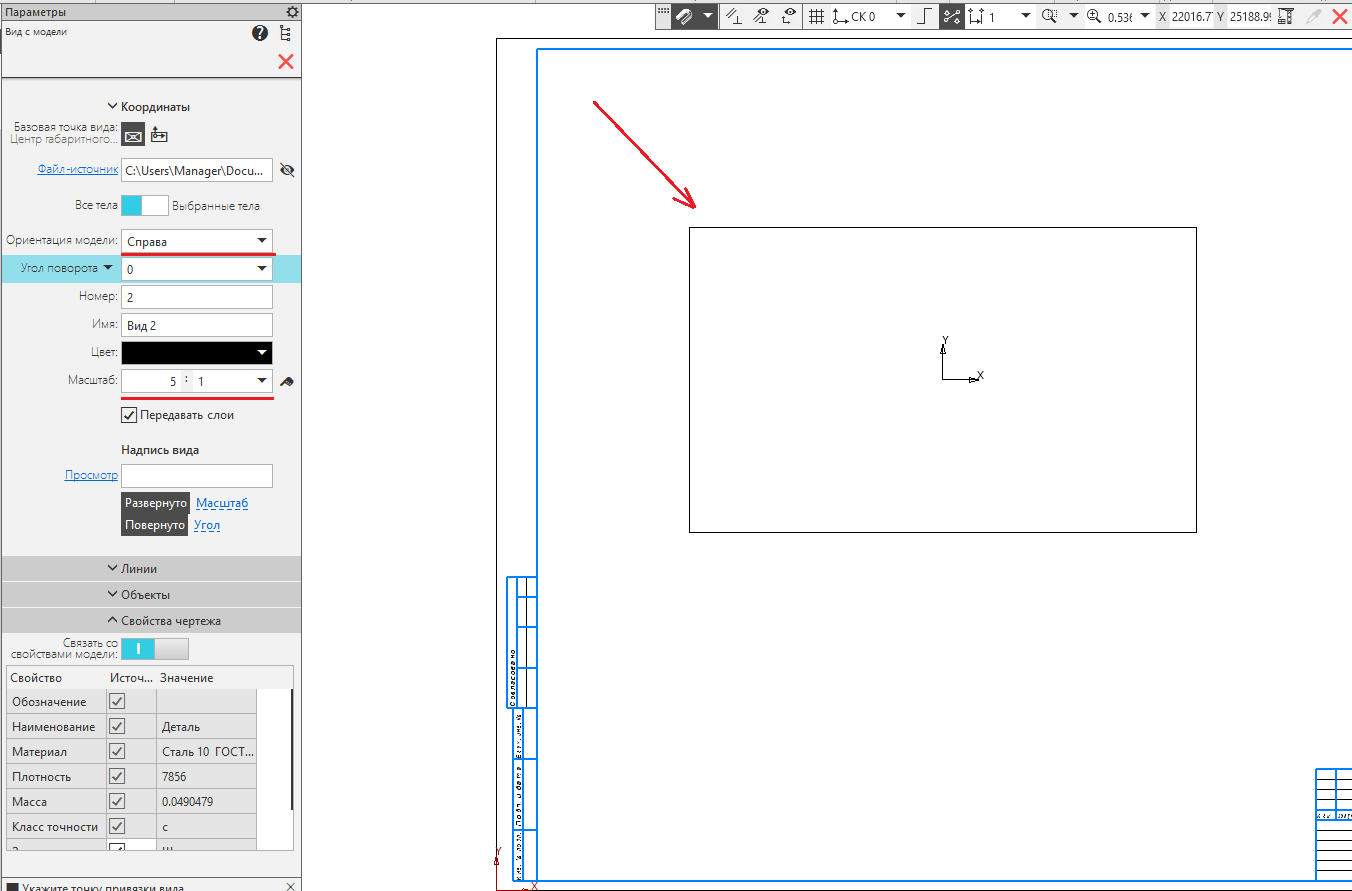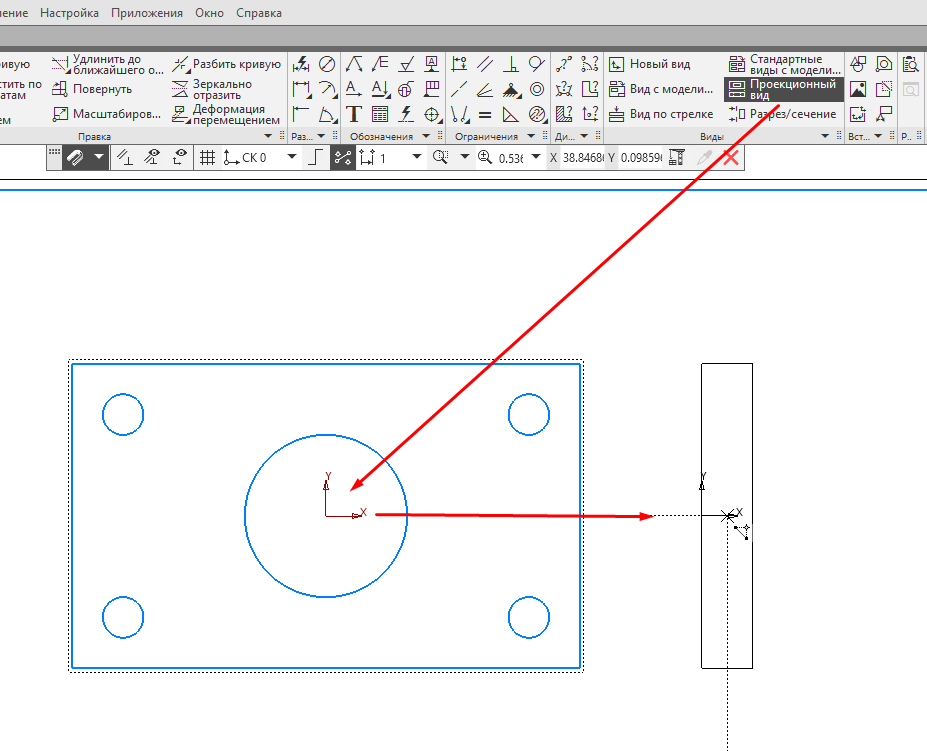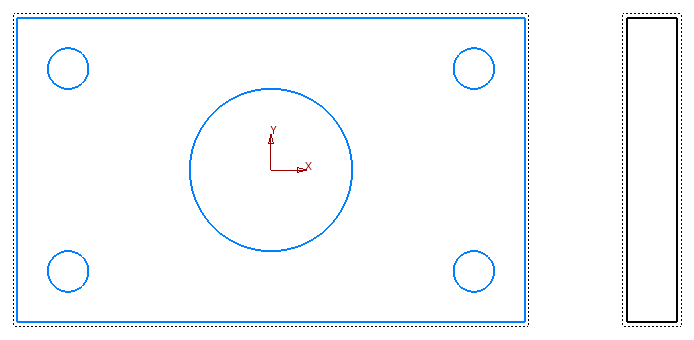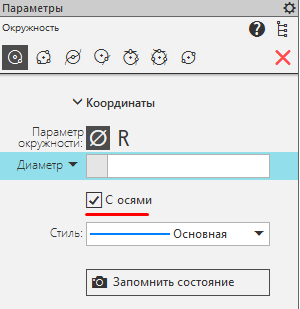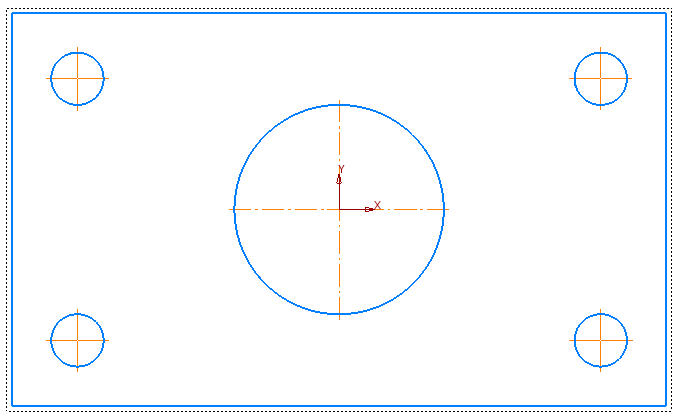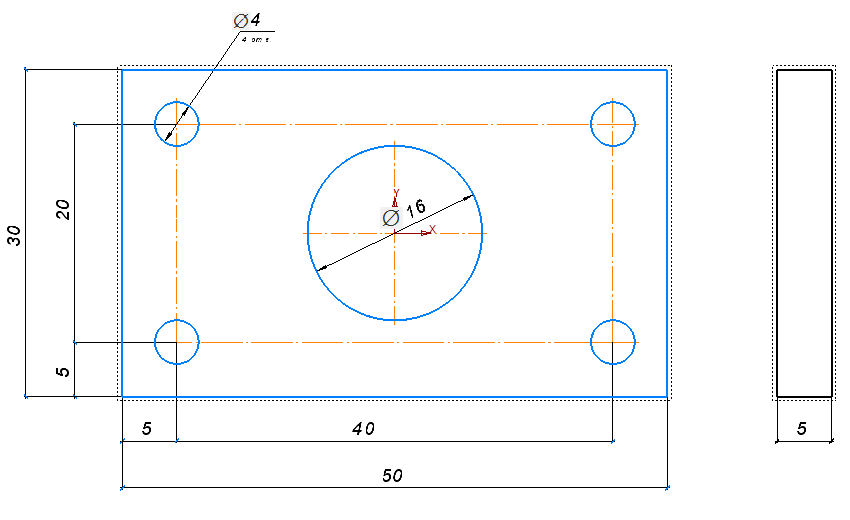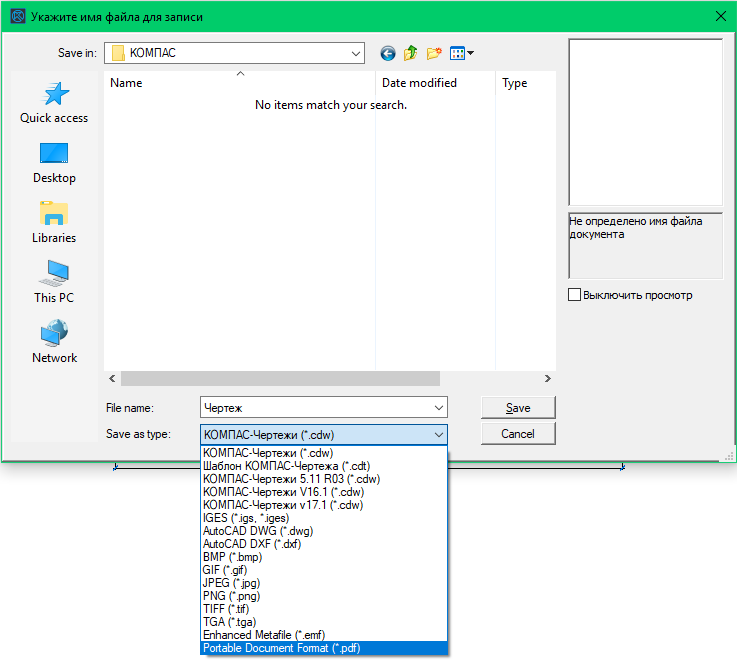Vertex Studio пропонує навчання COMPASS-3D за допомогою як безкоштовних, так і платних навчальних матеріалів. Якщо ви володієте цією програмою дизайну на середньому рівні, наші платні відеокурси можуть бути вам корисні. Для початківців інженерів-механіків рекомендуємо почати з цього підручника.
На цьому уроці ми розглянемо покрокове навчання компасу і як швидко навчитися малюванню і ліпленню з нуля.
Примітка: якщо у вас КОМПАС 3D v17-v18, інтерфейс буде відрізнятися від версій, починаючи з v16 і нижче, так як ASCON внесла досить принципові зміни в користувальницький інтерфейс програми.
Ми відкриємо Компас-3D і зробимо перші кроки на шляху до проектування в твердотільному дизайні. Натисніть кнопку “Створити відомості”.
Клацніть правою кнопкою миші по одній з площин (в даному прикладі – площину ZX) і виберіть “Створити мініатюру”.
Отже, ми перейшли в режим Sketch.
Приступимо до малювання ескізу. Перейдіть на вкладку Геометрія, лівою кнопкою миші затисніть Прямокутник і виберіть Прямокутник по центру і зверху, щоб було зручно починати будувати фігуру з центру координат.
Побудуйте прямокутник, починаючи від центру і підводячи до вершини (розміри довільні).
На вкладці Розміри виберіть інструмент “Лінійні розміри”.
Вказавши початкову і кінцеву точку лінії, яка буде розмірною, введіть значення ширини і висоти прямокутника (30х50 мм).
Аналогічним чином намалюйте коло ( вкладка Геометрія) від центру прямокутника діаметром 16 мм.
Далі знову вибираємо Прямокутник по центру і зверху, але змінюємо стиль лінії на Осьовий.
Намалюйте в центрі основного прямокутника прямокутник і відразу виміряйте його (40х20). Цей прямокутник послужить для зручності будівництва отворів, розташованих по кутах майбутньої деталі.
Тепер, прикріплюючи до точок вершин внутрішнього прямокутника, будуємо 4 кола.
За допомогою інструмента “Діаметральна розмірність” на вкладці “Розміри” встановіть діаметр для одного з кіл.
Утримуючи натиснутою клавішу Ctrl, виділіть усі 4 кола та на вкладці Обмеження натисніть кнопку Рівність. Це зробить всі розміри отворів рівними, відхиляючись від зазначеного розміру на одному з кіл.
Вийдіть з мініатюри за допомогою кнопки праворуч у верхньому кутку екрана.
Зберігаючи мініатюру виділеною, натисніть «Видавлюючий елемент» на вкладці «Елементи тіла» та встановіть відстань до 5 мм. Натисніть кнопку “OK”.
В кінцевому підсумку отримуємо твердотільну деталь товщиною 5 мм.
Для того, щоб зберегти відомості, натисніть « Файл» > Збережи як… Виберіть потрібну папку для збереження і натисніть кнопку Зберегти.
Чи не закриваючи модель з попереднього етапу, перейдіть на вкладку «Управління» > Створіть креслення з моделі.
Після цього автоматично створюється лист формату ГОСТ. У лівій частині, на панелі параметрів, вкажіть орієнтацію моделі та її масштаб. Не закриваючи вікно параметрів, вкажіть розташування подання на аркуші.
Створимо проекційний вид з основного виду. На вкладці «Вигляди» натисніть кнопку «Проекційний вигляд», а потім вкажіть основний вигляд і, відступаючи від основного вигляду, вкажіть положення для подання праворуч.
Якщо вид виділено чорним кольором, це означає, що вигляд неактивний. Для того щоб перемикатися між ними, досить двічі клікнути по потрібному виду.
Для того щоб всі кружечки оголилися осями, натисніть на кожну з них і поставте галочку з сокирами.
За допомогою інструментів на вкладці Розміри вкажіть розміри на кресленні.
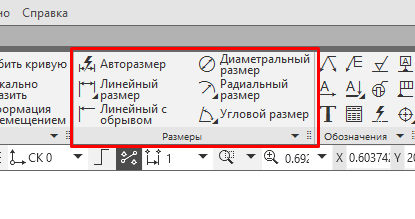
Як і у випадку з моделлю, для того, щоб зберегти креслення, просто натисніть Файл > Збережи як… Виберіть потрібну папку для збереження і натисніть кнопку Зберегти.
При збереженні ви також можете вказати тип формату PDF.
Таким чином, програма дозволяє швидко створювати креслення і 3D моделі в одній з найпопулярніших САПР – COMPASS 3D.